时间:2014-02-13 15:44:02 作者:jiaoru 来源:系统之家 1. 扫描二维码随时看资讯 2. 请使用手机浏览器访问: https://m.xitongzhijia.net/xtjc/20140211/20452.html 手机查看 评论 反馈
媒体流实际上是一种媒体格式,例如音频、视频和多媒体文件等,它才用的是流式传输方式在Internet/intranet进行播放。在win8这个新系统中,很多用户都不知道要怎么来设置这个媒体流,所以这里就来与大家分享一下设置的具体步骤。
1、把鼠标放在右下角时钟区域的右侧片刻出现菜单,点击“设置”-“控制面板”;
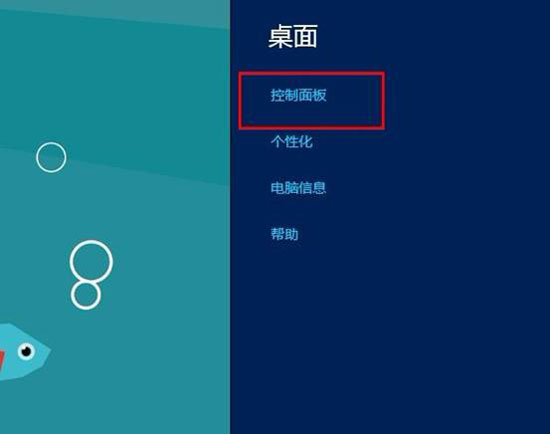
2、点击“网络和Internet”;
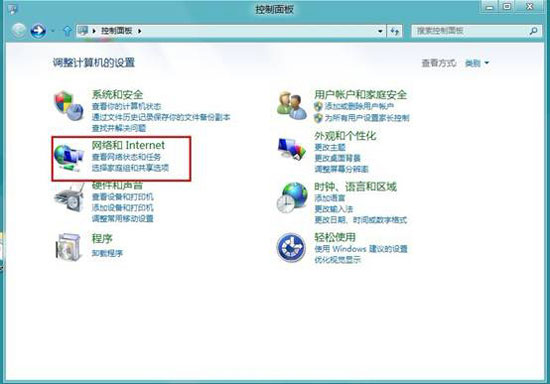
3、点击“网络和共享中心”;
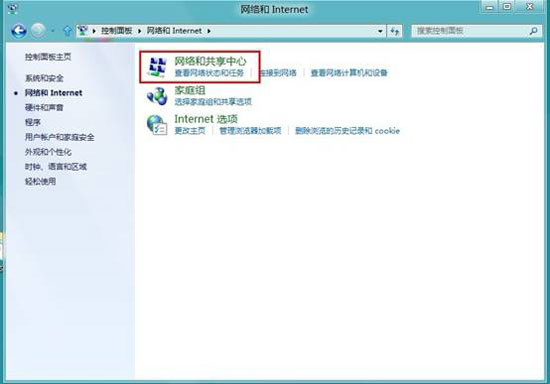
4、点击“更改高级共享设置”;
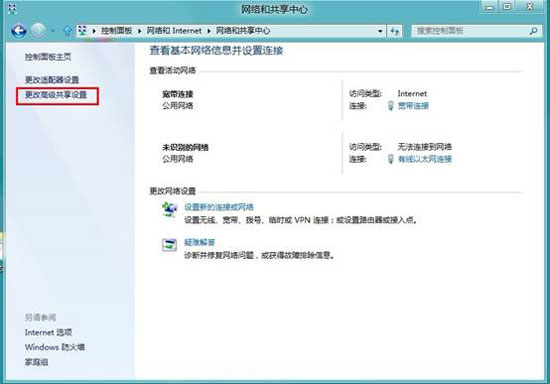
5、在“所有网络”下面单击蓝色字体"选择媒体流选项";
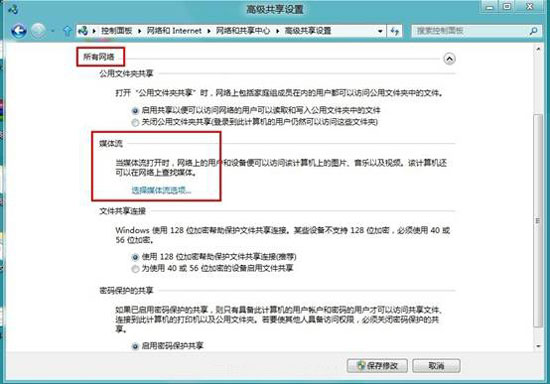
6、点击蓝色字体“选择默认设置”,会出现如下项目进行设置,最后点击“确定”;
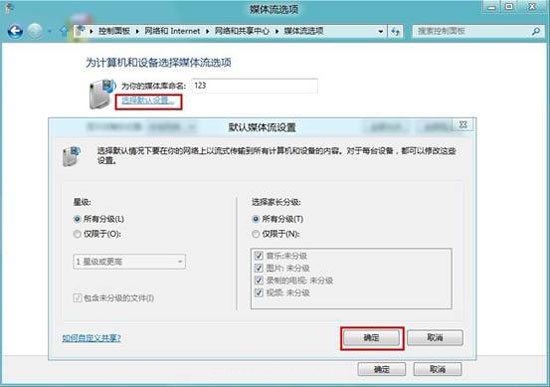
7、在下面设置媒体流的设置内容。
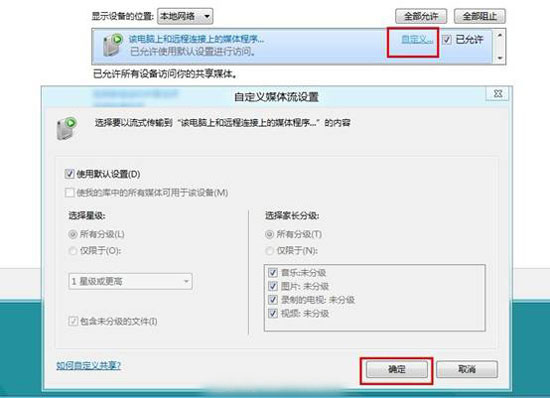
在win8系统下设置媒体流之后,视频、音频文件就能够被有效的播放,关于这方面的设置,有兴趣的用户可以根据自己的需求选择设置。
发表评论
共0条
评论就这些咯,让大家也知道你的独特见解
立即评论以上留言仅代表用户个人观点,不代表系统之家立场